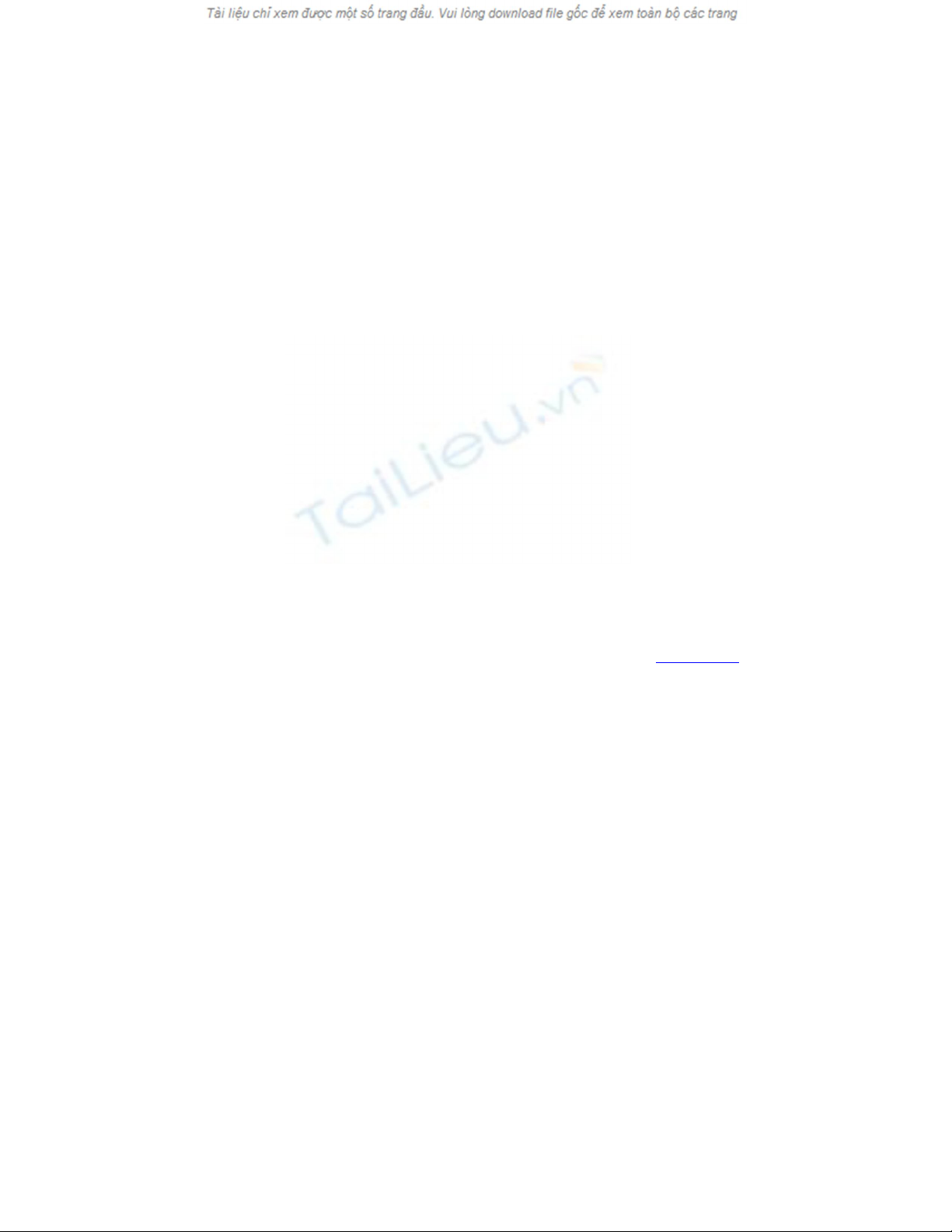
Hướng dẫn dùng Facebook Chat trên Yahoo
Messenger 11
Bắt kịp xu hướng phát triển của các mạng xã hội, đặc
biệt là Facebook, phiên bản mới của Y!M cung cấp
thêm những tính năng hữu ích để người dùng kết nối
và sử dụng tài khoản Facebook của mình một cách
hiệu quả.
Bạn có thể tải Yahoo Messenger 11 Beta tại đây
Sau khi cài đặt, giao diện đăng nhập ban đầu của
Y!M 11 Beta không có gì khác biệt so với phiên bản
10 hiện tại. Tuy nhiên, nếu đang sử dụng trên
Windows 7, bạn sẽ thấy đường viền của phần mềm sẽ
xuất hiện dưới dạng trong suốt của hiện ứng Aero,
khá lạ mắt. Sau khi đăng nhập vào tài khoản, bạn có
thể nhận ra ngay sự khác biệt mới trên Y!M 11, đó là
cho phép bạn kết nối với tài khoản Facebook của
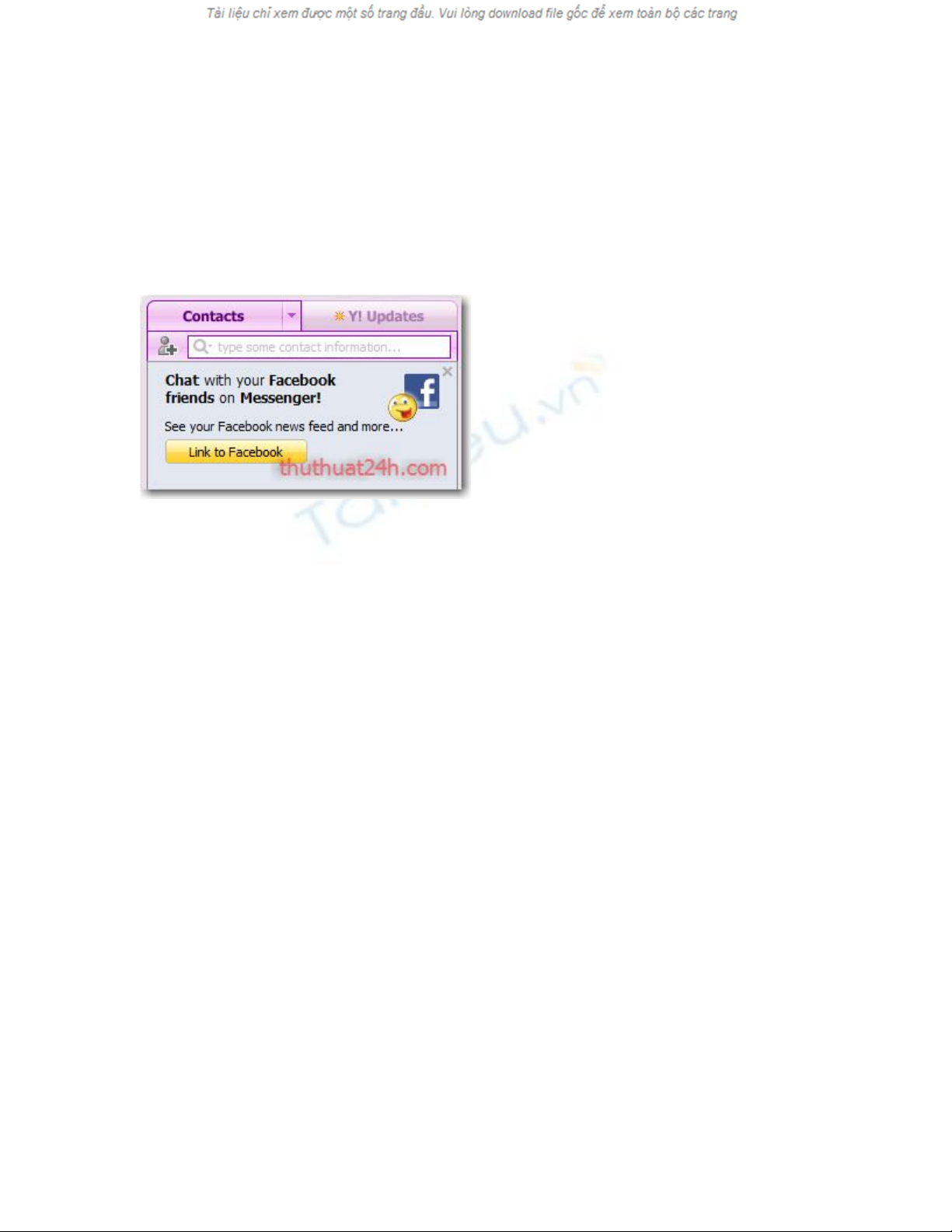
mình, để chat bằng Y!M với bạn bè online trên
Facebook mà không cần phải truy cập trực tiếp vào
website của Facebook.
Nhấp vào nút Link to Facebook để kết nối với tài
khoản Facebook của bạn. Điền thông tin đăng nhập
trên Facebook ở hộp thoại hiện ra sau đó. Sau khi
login, nhấn vào nút Allow (hay Cho phép) để cho
phép YM sử dụng thông tin trên Facebook.
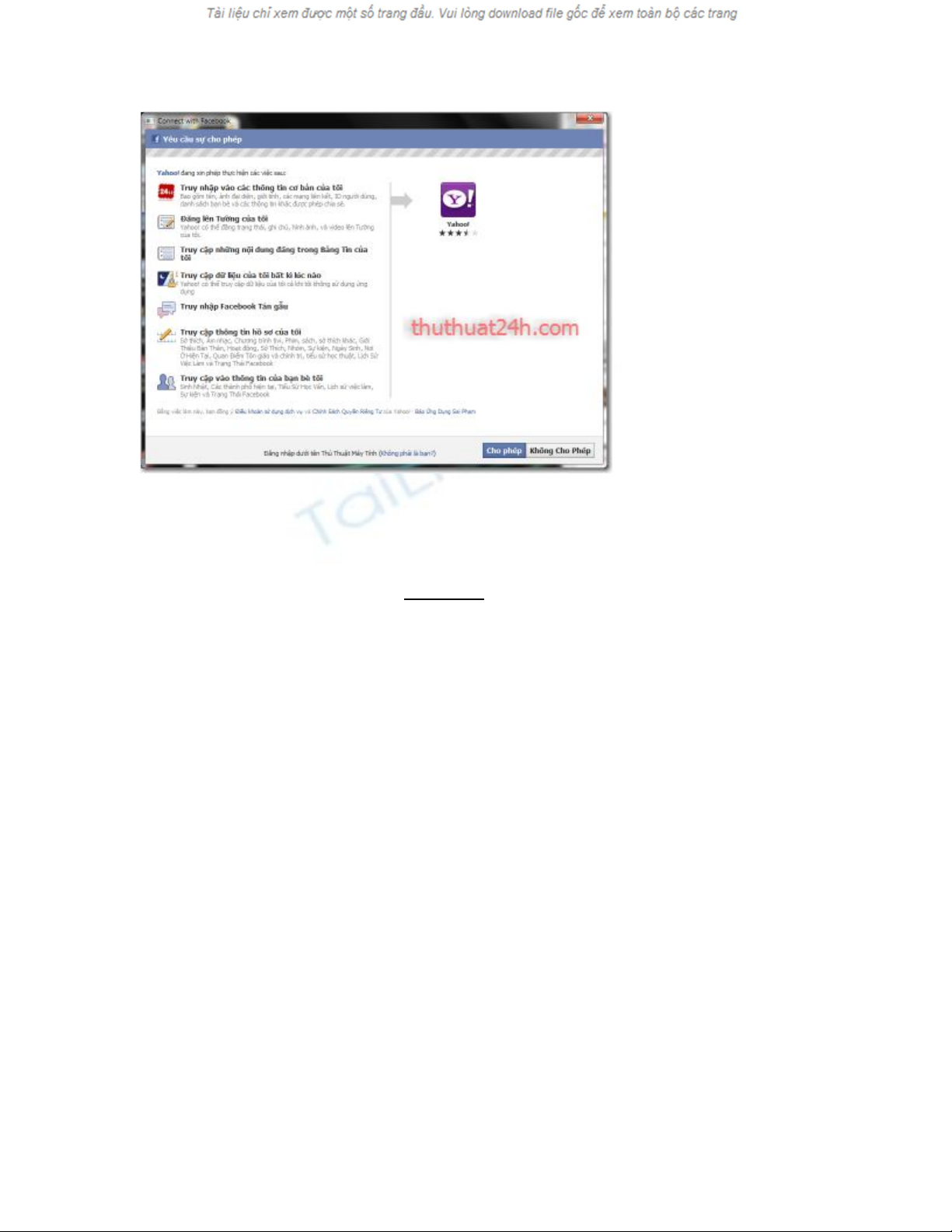
Tại bước tiếp theo, Y!M cho phép bạn thiết lập các
tùy chọn để cập nhật tin tức từ Facebook trên Y!M và
ngược lại. Nhấn Continue để kết thúc bước kết nối
giữa Facebook và Y!M. Bây giờ, trong danh sách bạn
chat của Y!M, ngoài danh sách những người bạn đã
có, sẽ có thêm một Group với tên gọi là Facebook
Friend, hiển thị danh sách những người bạn đang
online trên Facebook. Và bây giờ, bạn có thể chat
trực tiếp với họ mà không cần phải vào trang web của
Facebook.
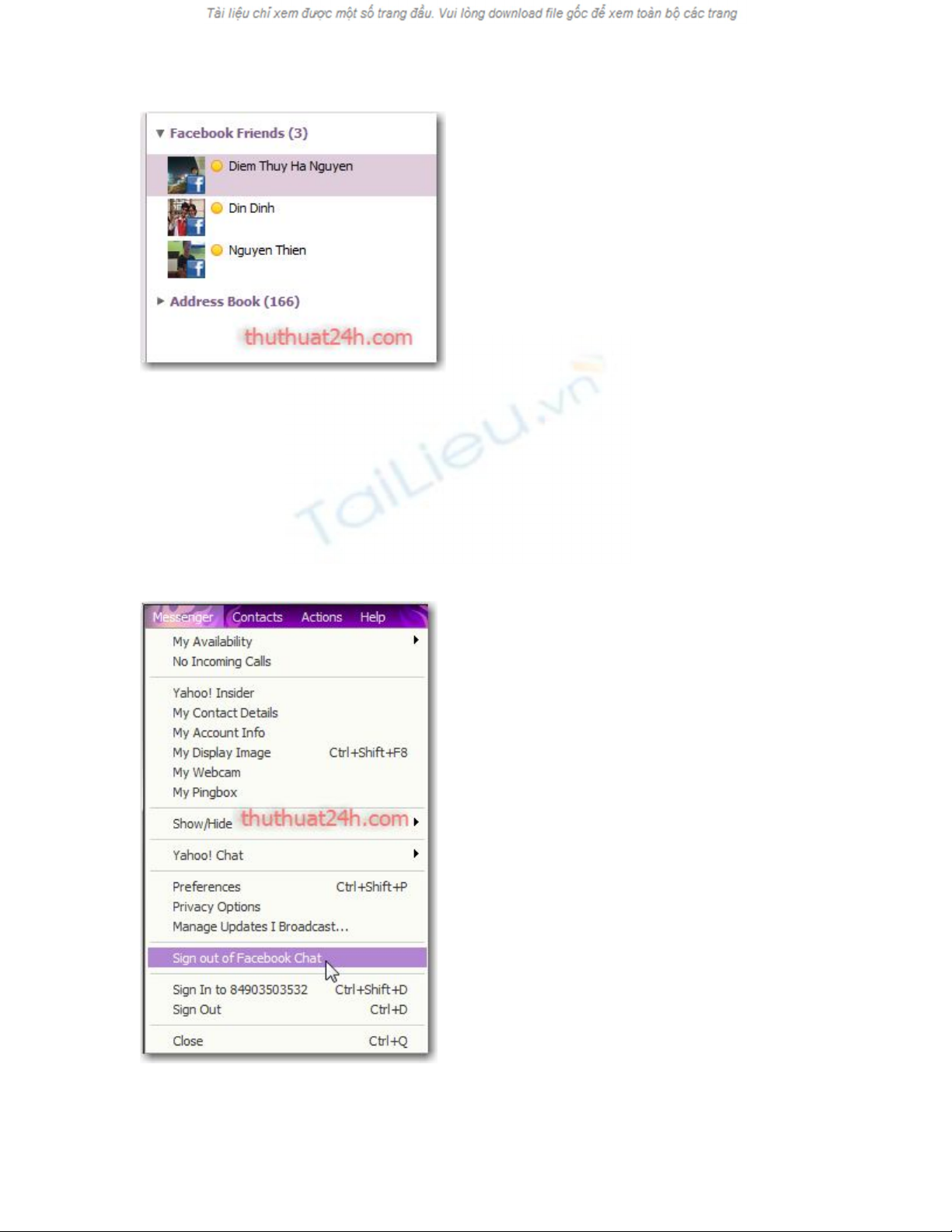
Trường hợp không muốn tiếp tục sử dụng tính năng
chat của Facebook trên Y!M, bạn chọn Messenger ->
Sign out of Facebook Chat từ menu của phần mềm.
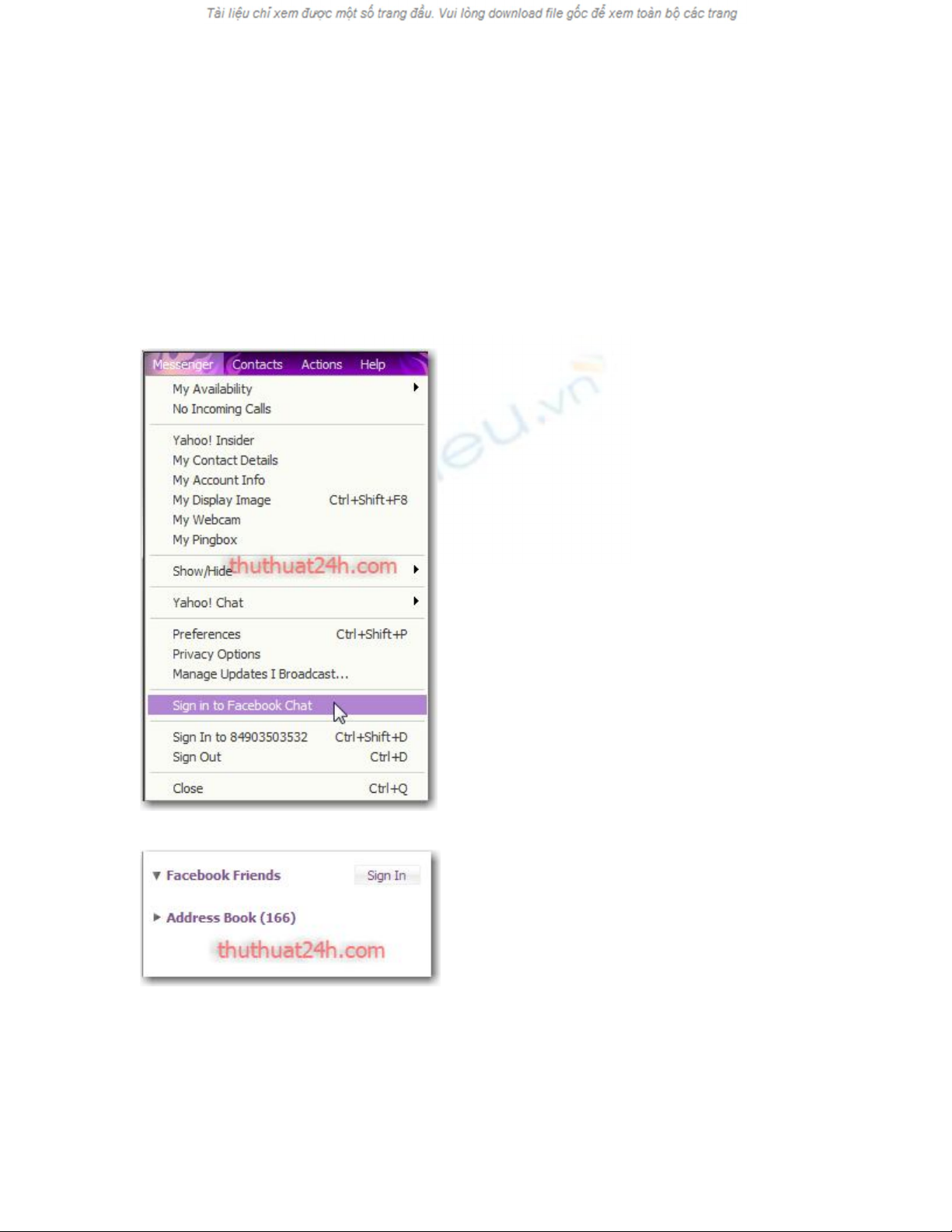
Và khi muốn đăng nhập lại tài khoản trên Facebook
bạn chỉ việc nhấn vào Sign in of Facebook Chat hoặc
nhấn vào nút Sign in bên cạnh Group Facebook
Friends








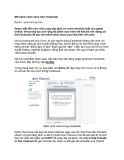


![Bài giảng Nhập môn Tin học và kỹ năng số [Mới nhất]](https://cdn.tailieu.vn/images/document/thumbnail/2025/20251003/thuhangvictory/135x160/33061759734261.jpg)
![Tài liệu ôn tập Lý thuyết và Thực hành môn Tin học [mới nhất/chuẩn nhất]](https://cdn.tailieu.vn/images/document/thumbnail/2025/20251001/kimphuong1001/135x160/49521759302088.jpg)


![Trắc nghiệm Tin học cơ sở: Tổng hợp bài tập và đáp án [mới nhất]](https://cdn.tailieu.vn/images/document/thumbnail/2025/20250919/kimphuong1001/135x160/59911758271235.jpg)


![Giáo trình Lý thuyết PowerPoint: Trung tâm Tin học MS [Chuẩn Nhất]](https://cdn.tailieu.vn/images/document/thumbnail/2025/20250911/hohoainhan_85/135x160/42601757648546.jpg)


![Bài giảng Nhập môn điện toán Trường ĐH Bách Khoa TP.HCM [Mới nhất]](https://cdn.tailieu.vn/images/document/thumbnail/2025/20250806/kimphuong1001/135x160/76341754473778.jpg)



![Bài giảng Tin học căn bản Microsoft PowerPoint: Chương 4 [Mới Nhất]](https://cdn.tailieu.vn/images/document/thumbnail/2025/20250730/kimphuong1001/135x160/18741753847943.jpg)
